TOA thường xuyên ra đời các phần mềm mới và trình vi điều khiển mới với nhiều tính năng cao cấp và tiên tiến hơn, hôm nay chúng tôi sẽ hướng dẫn các bạn cách chi tiết cập nhật firmware, phần mềm điều khiển cho bộ tích hợp điều khiển VX-3004F, VX-3008F, VX-3016F và phần mềm cài đặt trên máy tính
Tại sao phải cập nhật phần mềm cho VX-3004F, VX-3008F và VX-3016F
Việc nâng cấp firmware này được hãng thường xuyên thông báo với mục đích
Nâng cao tính ổn định của hệ thống
Nâng cấp, bổ sung thêm tính năng: VD như thêm tính năng cài đặt giờ, bộ nhớ...
Nâng cấp để tương thích với các thiết bị mới: VD như ra đời RM-500 chúng ta cần phải nâng cấp mới chạy được
Khi bạn bổ sung thêm thiết bị vào hệ thống cũ. Mỗi thiết bị sẽ có một Firmware khác nhau nên cần nâng cấp để các thiết bị tương thích và hoạt động ổn định
Các chú ý khi cập nhật VX-3004F, VX-3008F và VX-3016F
Khi nâng cấp phần mềm chúng ta cần lưu ý
Đọc, lưu lại cấu hình có sẵn trong bộ tích hợp giám sát và lưu vào PC
Đọc và lưu các bản tin thông báo trong các bộ giám sát và lưu vào PC
Đảm bảo nguồn điện 100% không bị mất đột ngột, đặc biệt là lúc đang nâp cấp firmware. Nếu không, thiết bị có thể dẫn tới treo, hỏng, không hoạt động được
Tuyệt đối tuân thủ theo hướng dẫn sử dụng từ TOA
Khi nâng cấp, mở rộng hệ thống... cần phải nâng cấp cho toàn bộ các thiết bị dang có để đồng bộ giữa các phần mềm.
Các bước tiến hành cập nhật VX-3004F, VX-3008F và VX-3016F
Bước 1: Download phần mềm mới nhất
Vào website: https://www.toa-products.com/international
Điền model: VX-3004F và ấn tìm kiếm, chọn 2 phần mềm như bên dưới (thông tin firmware, phần mềm có thể thay đổi tùy thời điểm - hình ảnh chỉ có tính chất hướng dẫn sử dụng)
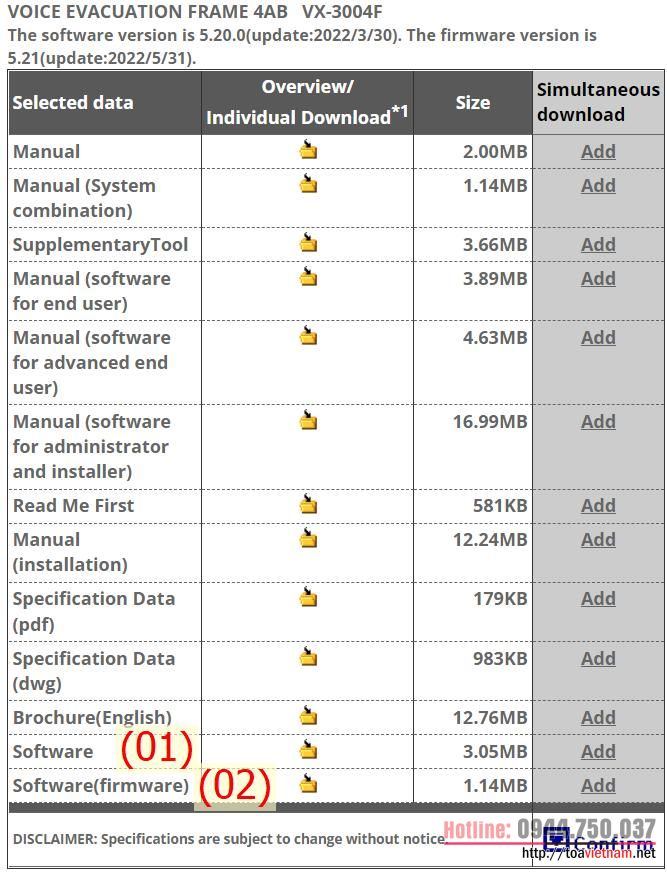
(1): Phần mềm sẽ cài đặt trên máy tính, Laptop
(2): Phần mềm sẽ nạp trực tiếp vào VX-3004F, VX-3008F, VX-3016F.
Bước 2: Lưu lại cấu hình cũ
Cài đặt phần mềm số (1) ở bước 1 lên máy tính đã kết nói với hệ VX-3000. sau đó mở phần mềm VX-3000 vừa cài lên và chọn chế độ Administrator như dưới (pass mặc định: administrator)
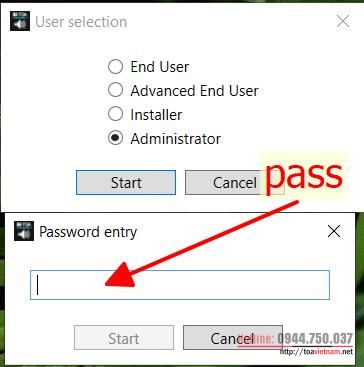
Lưu lại thông tin cấu hình cũ (với các hệ đang chạy) có để tranh mất mát dữ liệu
Bước 3: Tiến hành nâng cấp firmware
Tìm vào danh mục tìm thiết bị Maintenance/Unit detection & network settings

Khung hội thoại hiện lên, nhưng do tính bảo mật thì phần cập nhật firmware mặc định bị ẩn, nên chúng ta phải ấn Ctrl+Alt+F trên bàn phím thì nút
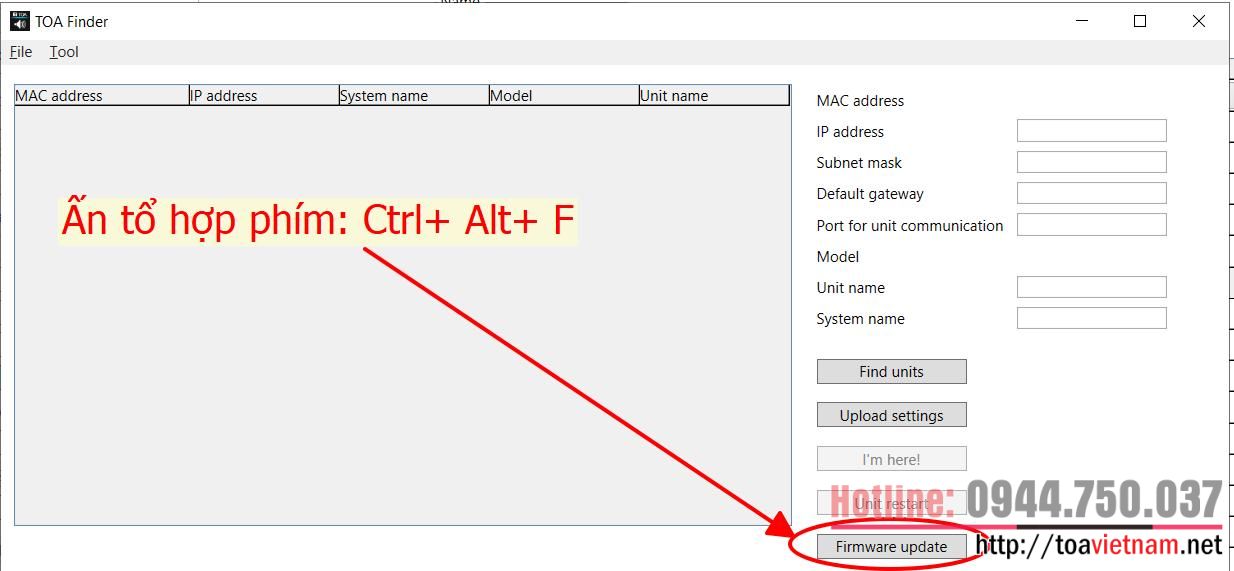
Ấn Find Unit để tìm thiết bị trong hệ thống và chọn đúng model mình cần nâng cấp
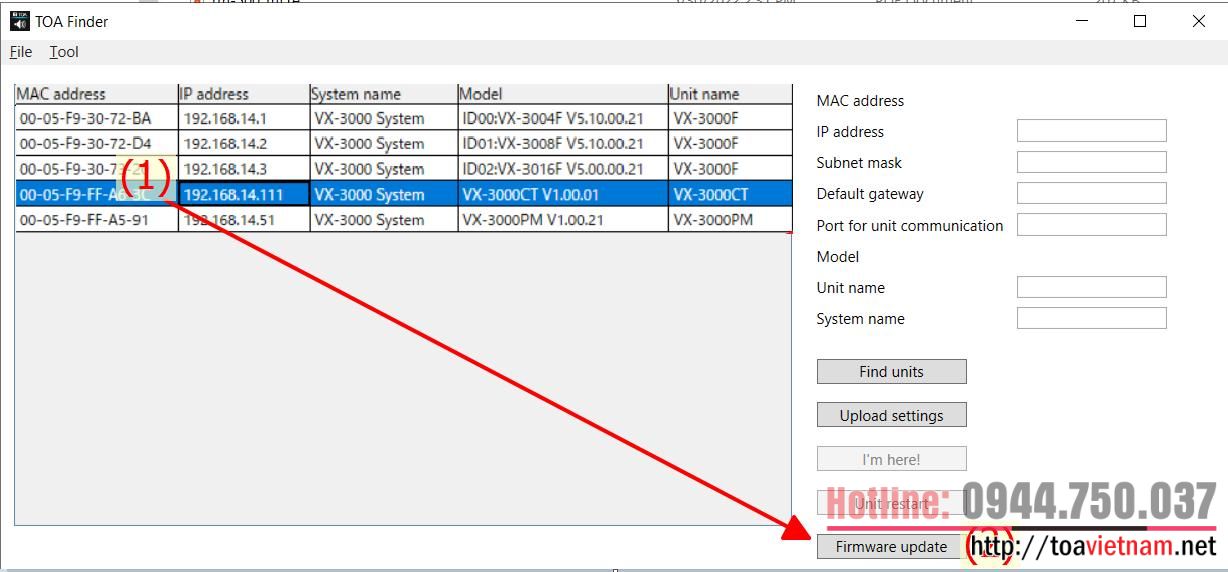
(1): Chọn đúng thiêt bị cần nâng cấp theo MAC, IP... cần kiểm tra kỹ trước khi nâng cấp
(2) Ân vào Firmware Update và chọn firmware mới download trừ bước 1, chờ thiết bị upgade xong, khởi động lại và kiểm tra phiên bản phần mềm bằng TOA finder như trên
Chúc bạn thành công !
Việc cài đặt, nâng cấp hệ VX-3000 là rất khó, lưu ý khi cài đặt để tránh hỏng hoặc làm loạn chương trình, theo lời khuyên của chúng tôi, bạn lên liên hệ trực tiếp tới số Hotline: 0944750037 để được hướng dẫn chi tiết và giải đáp thắc mắc khi cần.


 ÂM THANH THÔNG BÁO
ÂM THANH THÔNG BÁO








 TĂNG ÂM THÔNG BÁO
TĂNG ÂM THÔNG BÁO







 MIC - MICROPHONE
MIC - MICROPHONE






 LOA - MEGAPHONE
LOA - MEGAPHONE









 THIẾT BỊ HỘI THẢO
THIẾT BỊ HỘI THẢO




 PRO-SOUND
PRO-SOUND



 THIẾT BỊ ĐẦU VÀO
THIẾT BỊ ĐẦU VÀO















